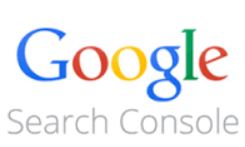ブログを運営している人でGoogle Search Console(サチコ)を導入している方は多いと思います。
流入キーワードや端末の種類がわかるなど、いろいろな気づきを与えてくれますよね。
この便利なGoogle Search Console(サチコ)を使って、リライトすることによって、もっとアクセスを集めることができる可能性のある記事を見つける方法を紹介します。
分析するブログのデーターを出力する
Google Search Console(サチコ)のままで分析しようとすると、何度も画面を切り替える必要があるので、データを出力してしましましょう。
そうすれば、エクセルやGoogleスプレッドシートで加工したり、分析したりすることができるようになります。
Google Search Console(サチコ) からそのまま出力する場合、行数が1000行に制限されるため、フリーのツール「Search Analytics for Sheets」を使います。
「Search Analytics for Sheets」はGoogleスプレッドシートのアドオンツールです。
「Search Analytics for Sheets」のインストール
分析したいGoogle Search Console(サチコ)のGoogleメルアドでログインして、新規のGoogleスプレッドシートを開きます。
次にメニューの「アドオン」から「アドオンを取得」を選択します。
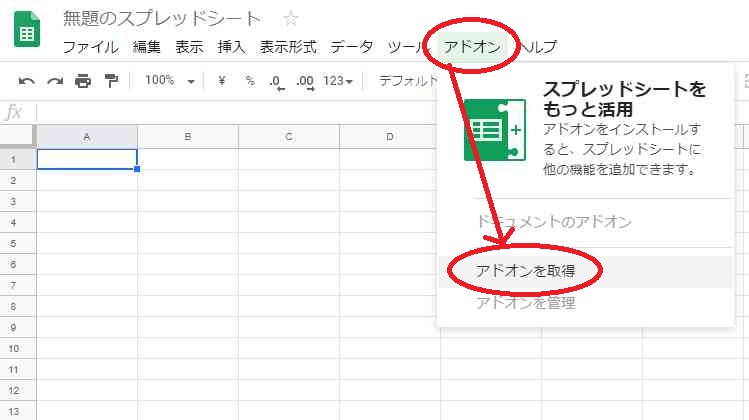
すると、「G Suite Marketplace」が立ち上がってきます。
「G Suite Marketplace」に は、Googleスプレッドシートなどで使用できるアドオンやアプリなどが Google 公式として公開されています。
「G Suite Marketplace」 の右上に検索窓がありますので、そこに「Search Analytics for Sheets」と入力します。
出てきたら「Search Analytics for Sheets」をクリックします。
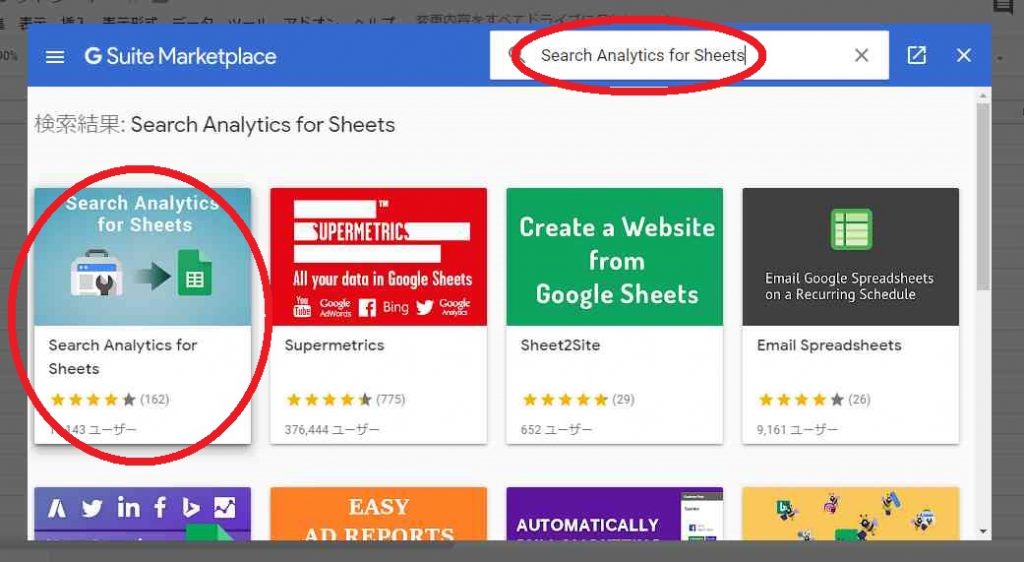
右上の「インストール」ボタンを押します。
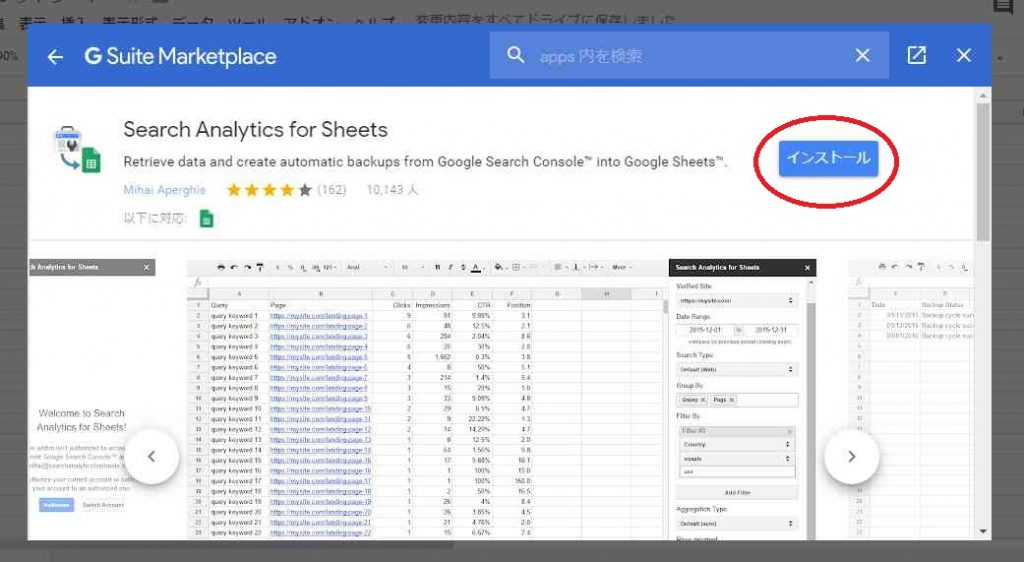
インストールにはデータの読み書きなどの権限が必要なので、「続行」を押します。
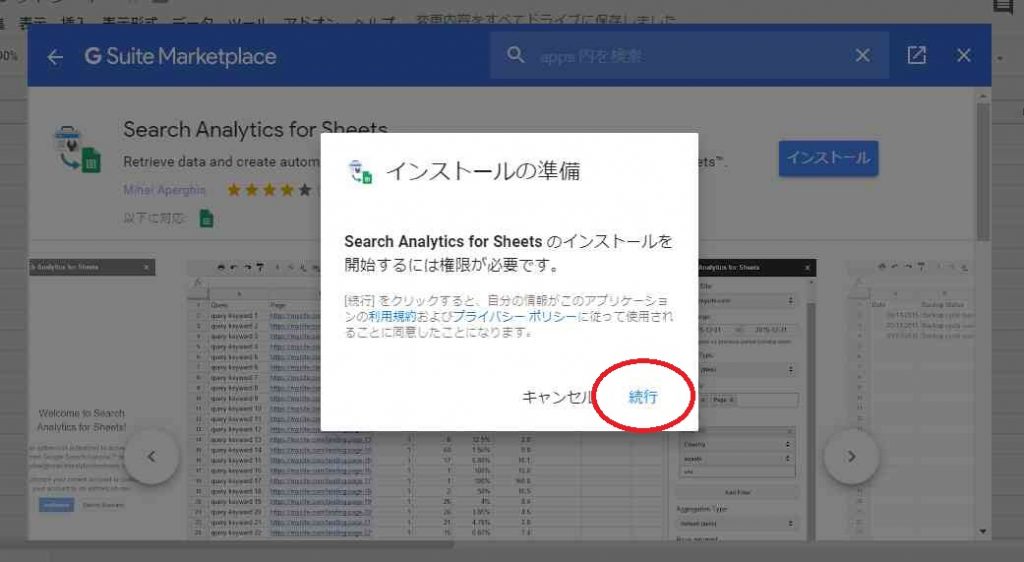
「Search Analytics for Sheets」に与える権限を確認して、「許可」ボタンを押します。
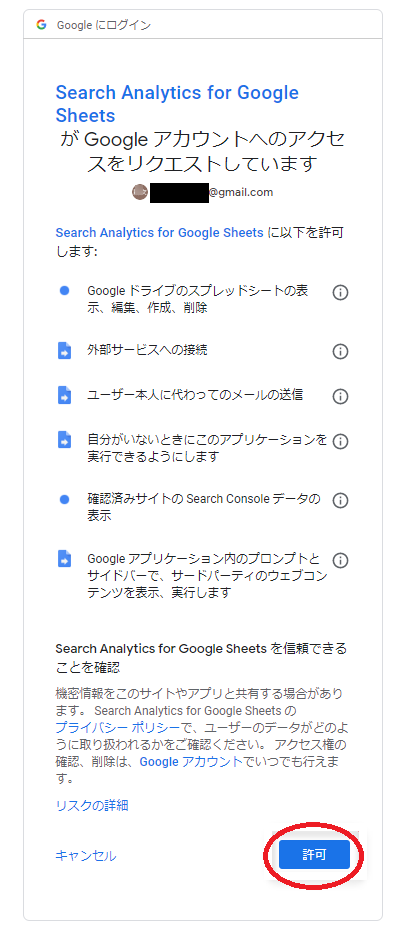
その後、この画面が表示されます。
これで、Googleスプレッドシートのメニューの「アドオン」のところに表示されます。
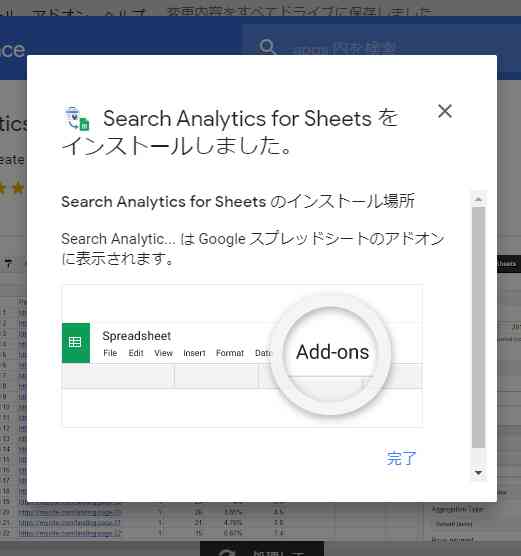
これでインストール完了です。
「Search Analytics for Sheets」の使い方
Googleスプレッドシートの「アドオン」⇒「Search Analytics for Sheets」⇒「Open Sidebar」を選択。
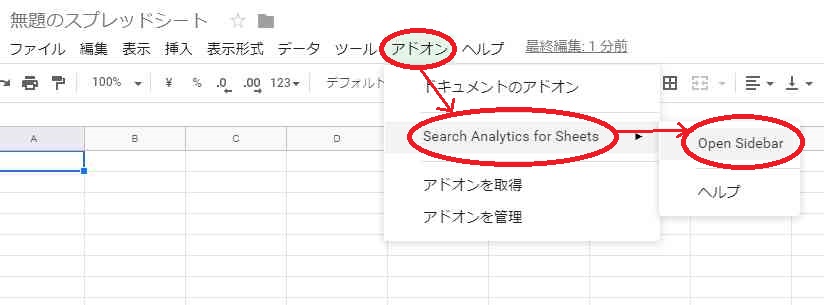
右側に、以下のような条件を指定するパネルが開きますので、サーチコンソールから出力する条件を指定しましょう。
Verified Site・・・データを出力するサイトを指定。
Date Range・・・出力対象の期間です。
Group By・・・出力する項目を指定します。
私は、以下の2つを指定しています。
「Query」~ Googleの検索結果でウェブサイトの表示(インプレッション)が発生したときの検索語句
「Page」~ ユーザーに表示される情報のソースとして使用されるページ
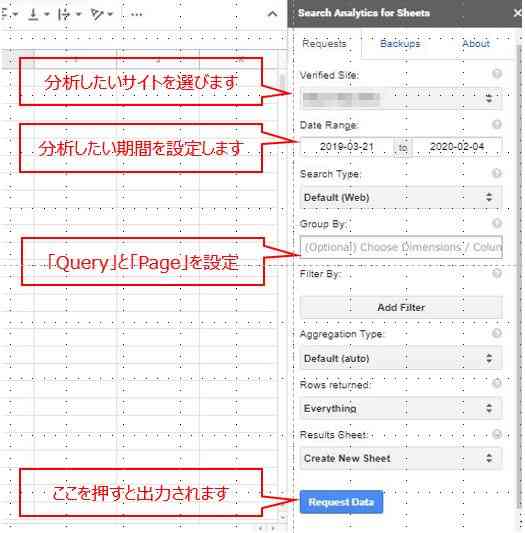
キーワードの分析と記事のリライト
各ページ(ふつうは記事)単位でキーワードを分析すると、アクセスが多い記事は、元になったキーワードだけでなく、他のキーワードでもアクセスを集めていることがわかります。
それがわかれば、そのキーワードで記事の内容を膨らませていけば、もっとアクセスが増えることが予想できますね。
記事ごとにデータを並び替える
記事単位でキーワードを見るためにデータを「Page」で並べ替えます。
A列からF列までを選択し、メニューの「データ」⇒「範囲を並べ替え」を選択。
「データにヘッダー行が含まれている」をチェックして、並べ替え条件に「Page」をして「並べ替え」を押します。
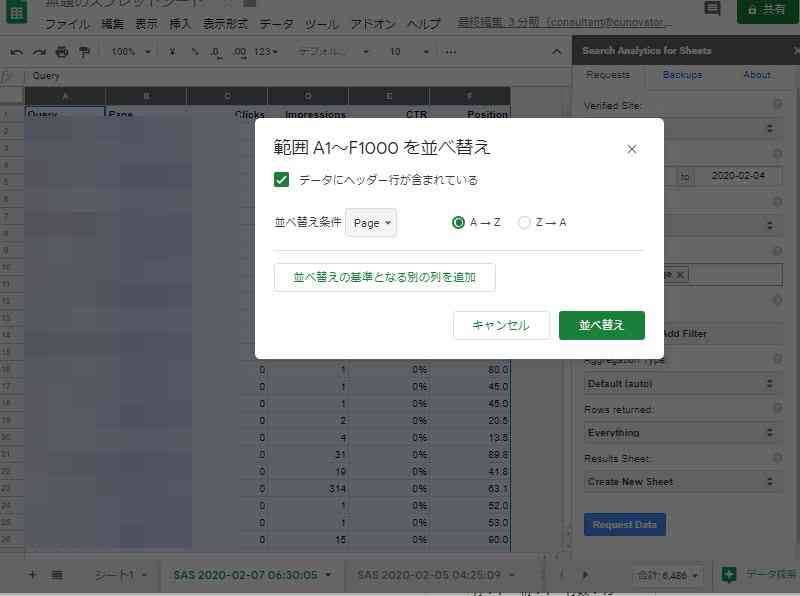
すると、URLごとに流入キーワードが分かります。
基本的には、Inpressions(表示回数)が多いキーワードを中心に、リライトして記事内容を膨らませていきましょう。
また、定期的に実行する機能もあるので、定期的な分析をすることもできます。